Todos conocemos el dicho “una imagen vale más que mil palabras”. Ahora, imagina lo que pasaría si esta foto fuera falsa o manipulada. no hay duda de que Photoshop Es mejor Software de edición de fotos Absolutamente. Gracias Lecciones de Photoshop En YouTube, ya no Tratando con fotos Destinado solo a expertos. Cualquiera puede Aprende los conceptos básicos de Photoshop En unas pocas horas. Pero como todo lo útil, también se puede utilizar Photoshop con malas intenciones. La mayoría de las "falsificaciones de Photoshop" son inofensivas. Pero a veces se puede usar Photoshop para falsificar documentos y manipular imágenes para cambiar el contexto y hacer otras cosas ilegales.

Foto: Huawei
A menos que la persona que manipule la imagen sea un experto, dejará suficientes huellas. Podemos buscar estos rastros y comprobar si la foto se tomó con normalidad o se modificó. Entonces, veamos cómo podemos hacer eso.
Cómo detectar imágenes falsas de Photoshop
1. Busque etiquetas de compresión de imágenes
Este truco es más adecuado para detectar documentos falsos. Cuando tenga dudas sobre si un documento ha sido procesado o no, puede utilizar la ayuda de una herramienta en línea llamada FotoForensics. Comience cargando la imagen que sospecha que está etiquetada y haga clic en el botón Cargar archivo. Se ejecutarán algunas pruebas en la imagen cargada y se mostrará un "mapa de temperatura de estrés" como salida.
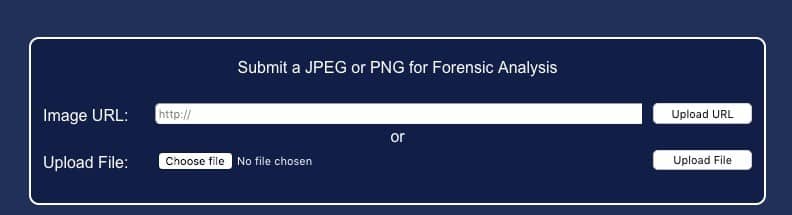
Por ejemplo, si la imagen final está en formato JPEG, toda la imagen debe tener aproximadamente el mismo nivel de compresión; sin embargo, cuando edite una parte de la imagen más tarde, esta sección en particular tendrá un nivel de compresión diferente, es decir , parece más brillante que el resto
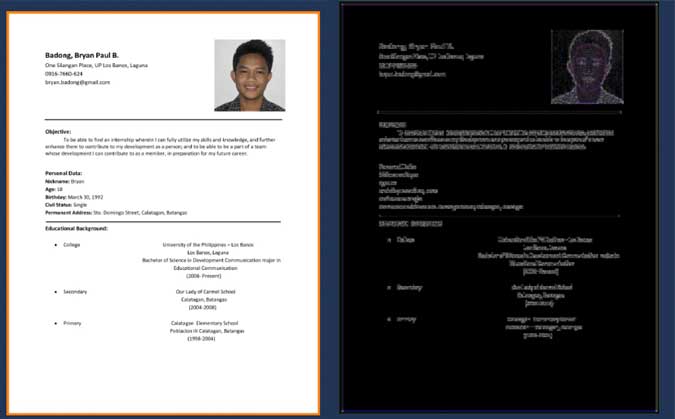
Si este es el caso, la imagen ha sido tratada. Sin embargo, esto puede no ser cierto en todos los casos. En estos casos, siga Guía detallada Acerca de Cómo analizar un mapa de presión Evalúa si la imagen que subiste ha sido modificada con Photoshop.
2. Comprobar metadatos o datos Exif
Cuando toma una foto con una cámara, se agrega automáticamente información descriptiva adicional, como fecha, hora, modelo de cámara, geolocalización, etc. En algunos casos, los metadatos también pueden contener información sobre el software utilizado para editar o procesar la imagen.
Aunque esta información no se puede mostrar directamente, podemos usar Visor de metadatos de imágenes en línea وDetector de edición de Photoshop Para extraer todos los metadatos. Si los metadatos cuentan una historia diferente en comparación con lo que dice el proveedor de imágenes, ese podría ser un caso potencial para el procesamiento de imágenes.
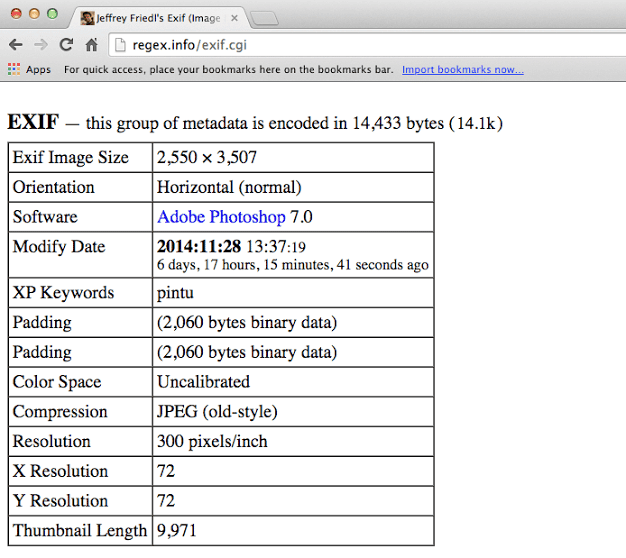
Sin embargo, este método no es una guía completa. La mayoría de las veces, las imágenes legítimas deben tratarse para eliminar los objetos de fondo y hacer que se vean mejor. Por lo tanto, si los datos sin procesar dicen que la foto fue editada con Photoshop, esto no significa necesariamente que sea falsa. Además, si una persona tiene la habilidad suficiente para manejar una imagen con Photoshop, puede modificar y ocultar fácilmente los datos Exif relevantes.
3. Busca las sombras
Si la foto consiste en paisajes u objetos similares, busque siempre sombras y luces incompatibles. Manipular las sombras es una de las cosas más difíciles incluso para un experto en Photoshop. A menudo, los principiantes de Photoshop no pueden crear la sombra y el ángulo de visión perfectos. Dejó así un punto ciego para descubrir si la foto tomada estaba falsificada o no.
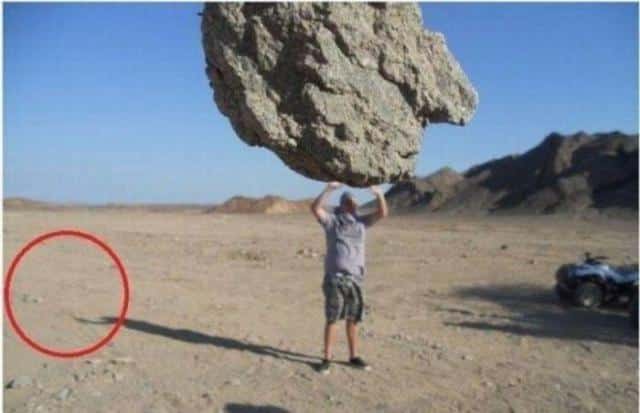
4. Presta atención al tamaño de la imagen
Las imágenes o imitaciones con Photoshop suelen ser grandes en comparación con el tamaño medio. Esto se debe a que Photoshop funciona con capas y cuando la imagen está muy retocada, el tamaño del archivo de imagen tiende a aumentar debido a todas las capas y contenido adicional. Sin embargo, recuerde que uno puede comprimir fácilmente la imagen para reducir el tamaño. Por lo tanto, este método no es confiable, pero es bueno tenerlo en cuenta al buscar imágenes falsas de Photoshop.
5. Usa el sentido común
La mejor manera de saber si una imagen fue procesada con Photoshop es a través del sentido común. Por ejemplo, ¿qué piensas cuando ves imágenes de “extranjeros comiendo sushi en un restaurante chino” o “una cobra gigante tragándose a un humano adulto”? Asimismo, si cree que la descripción ha sido manipulada, simplemente póngase en contacto con la tienda y pregúnteles si se ha realizado dicha compra.
Embalaje
Para ver si una foto es 'falsa por PhotoshopSi es o no simplemente una cuestión de quién hace editando. Por ejemplo, si el editor tiene menos experiencia, dejará suficiente rastro. Sin embargo, si el sospechoso es un experto, también necesitará que el investigador sea un experto. Por eso tenemos gente trabajando en el departamento de pruebas para imágenes.







